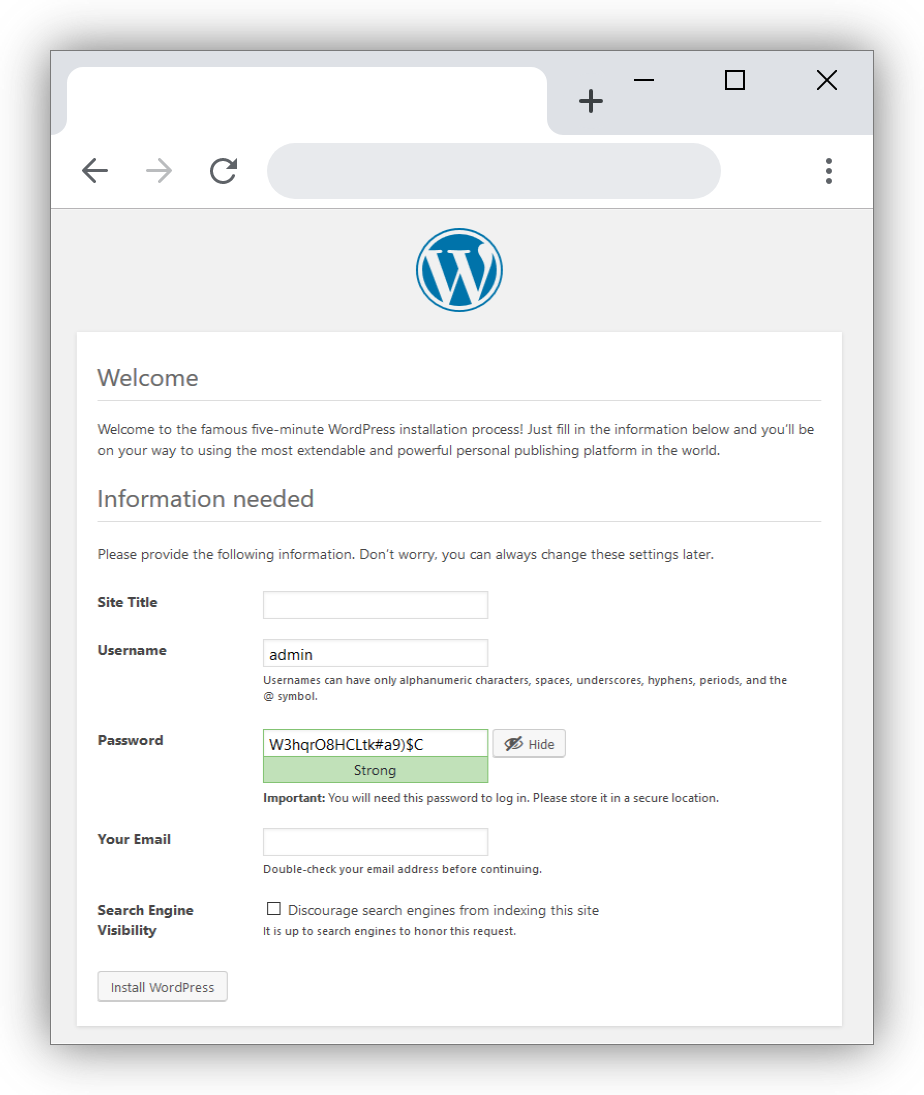Wordpress
Qu'est-ce que Wordpress ?
Wordpress est une application web dite CMS (Content Management System) ou en francais, un système de gestion de contenu. Il s'agit entre autre d'un site internet clé en main, pas besoin de savoir développer pour monter ce type de site internet, il faudra toute fois se faire la main sur les nombreuses possibilité qu'il offre. A savoir:
- One page
- Site vitrine
- e-commerce
- ect...
Comment s'installe Wordpress ?
A vrai dire il n'y a rien de plus simple.
On a 2 solutions techniques. Soit une installation directement sur le serveur, soit un déploiement via docker.
Installer Wordpress sur un hébergeur mutualisé
Pré requis
- Télécharger les sources de Wordpress
- Se munir de ses identifiants ftp
- Se munir de ses identifiants Mysql / Mariadb
- S'assurer que l'hébergeur propose l'hébergement de scripts php
Installation
Dans un premier temps, il faut désarchiver le zip téléchargé en pré requis.
Ensuite, connectez-vous à votre hébergeur via ftp.
Et enfin envoyez le contenu de l'archive Wordpress sur le serveur.
Une fois l'upload des fichiers terminé, il vous suffira de vous rendre sur votre nom de domaine.
Vous devriez voir maintenant les pages d'installation / configuration de Wordpress.
Dans un premier temps, il faudra choisir la langue du site internet:
 Ensuite, il faudra renseigner les informations technique de la base de données:
Son emplacement, son nom, le login, le mot de passe afin de pouvoir y déployer Wordpress:
Ensuite, il faudra renseigner les informations technique de la base de données:
Son emplacement, son nom, le login, le mot de passe afin de pouvoir y déployer Wordpress:
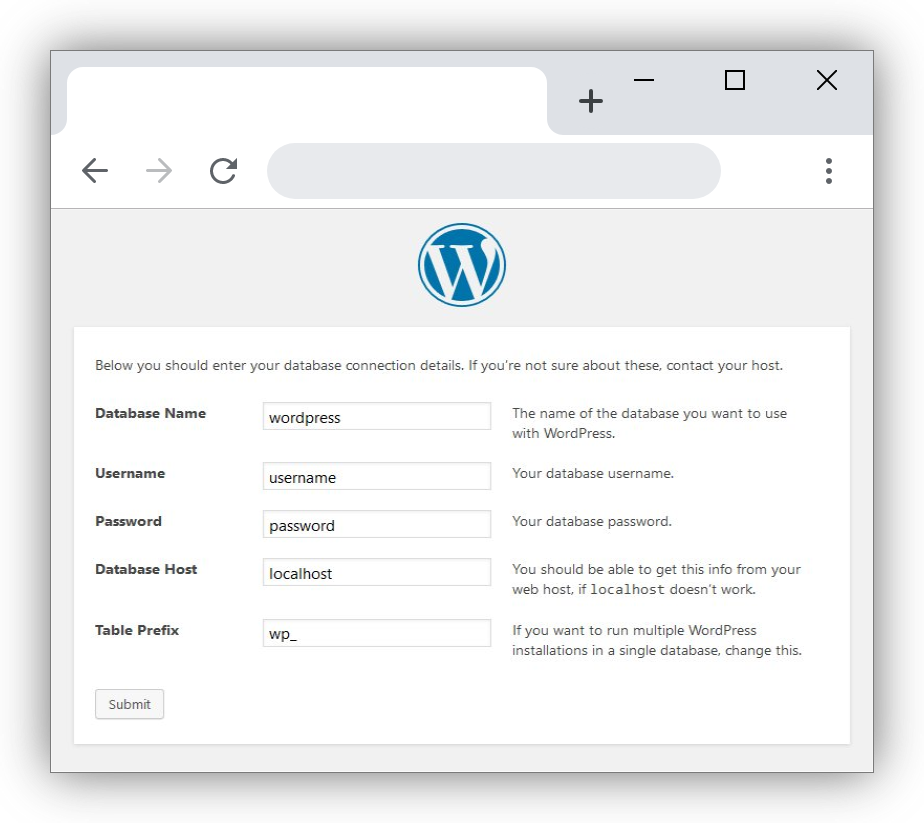 Et enfin, il ne vous restera plus qu'a renseigner les informations dédié au site internet tel que le nom du site, le login de l'administrateur, la boite email de l'administrateur et le mot de passe:
Et enfin, il ne vous restera plus qu'a renseigner les informations dédié au site internet tel que le nom du site, le login de l'administrateur, la boite email de l'administrateur et le mot de passe:
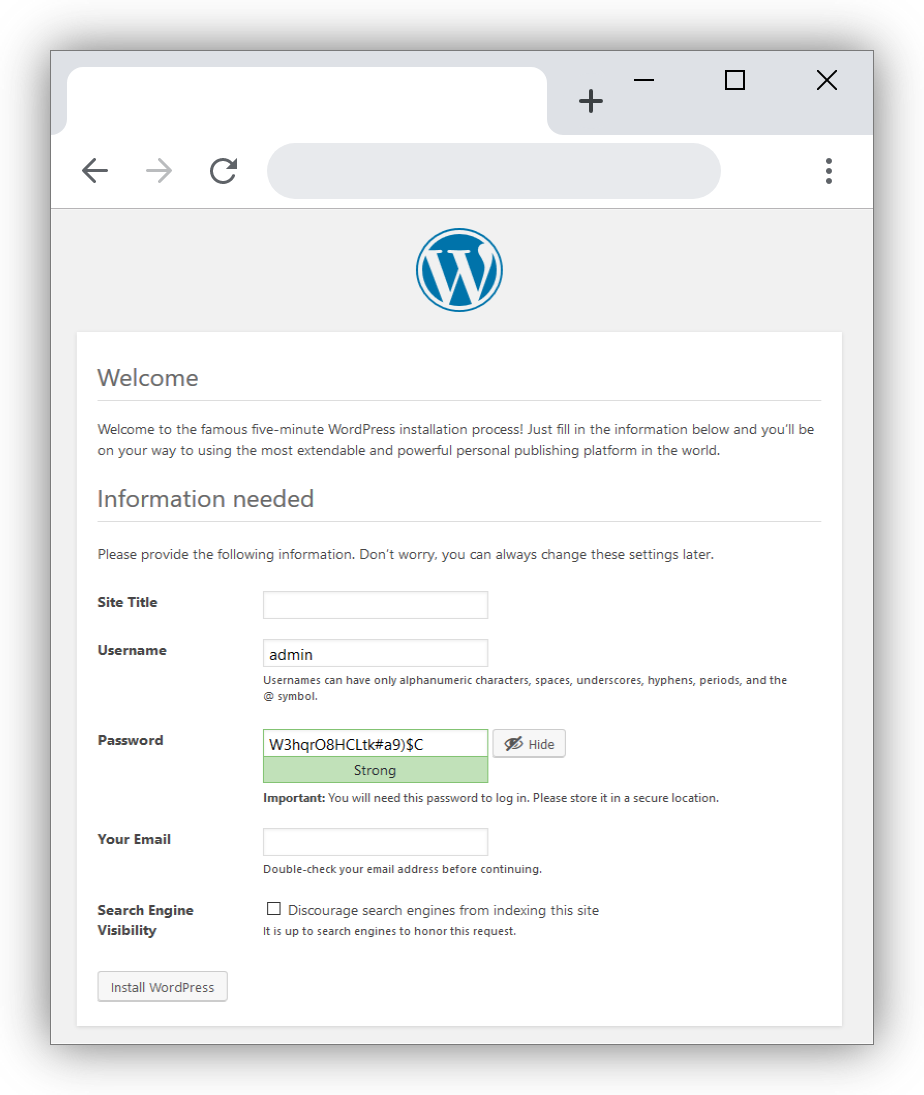
Installer Wordpress sur mon propre serveur
Pré requis
- Avoir installer un environnement Apache/Nginx Mysql/Mariadb PHP
- Connaitre les user / pass de la base de données
Installation
En premier il faudra configurer une instance web sur votre serveur web. En second il faudra créer une base de données vide sur votre serveur db. Enfin, dans le répertoire défini dans la configuration de votre instance web, récupérer Wordpress:
wget https://fr.wordpress.org/latest-fr_FR.zip
Décompressez l'archive:
unzip latest-fr_FR.zip
Et basculer le contenu du répertoire wordpress à la racine de votre site:
mv wordpress/* .
Il ne vous reste plus qu'a vous rendre sur votre navigateur en tapant l'url de votre site internet, vous devriez arriver sur les pages d'installation / configuration de Wordpress:
Dans un premier temps, il faudra choisir la langue du site internet:
 Ensuite, il faudra renseigner les informations technique de la base de données:
Son emplacement, son nom, le login, le mot de passe afin de pouvoir y déployer Wordpress:
Ensuite, il faudra renseigner les informations technique de la base de données:
Son emplacement, son nom, le login, le mot de passe afin de pouvoir y déployer Wordpress:
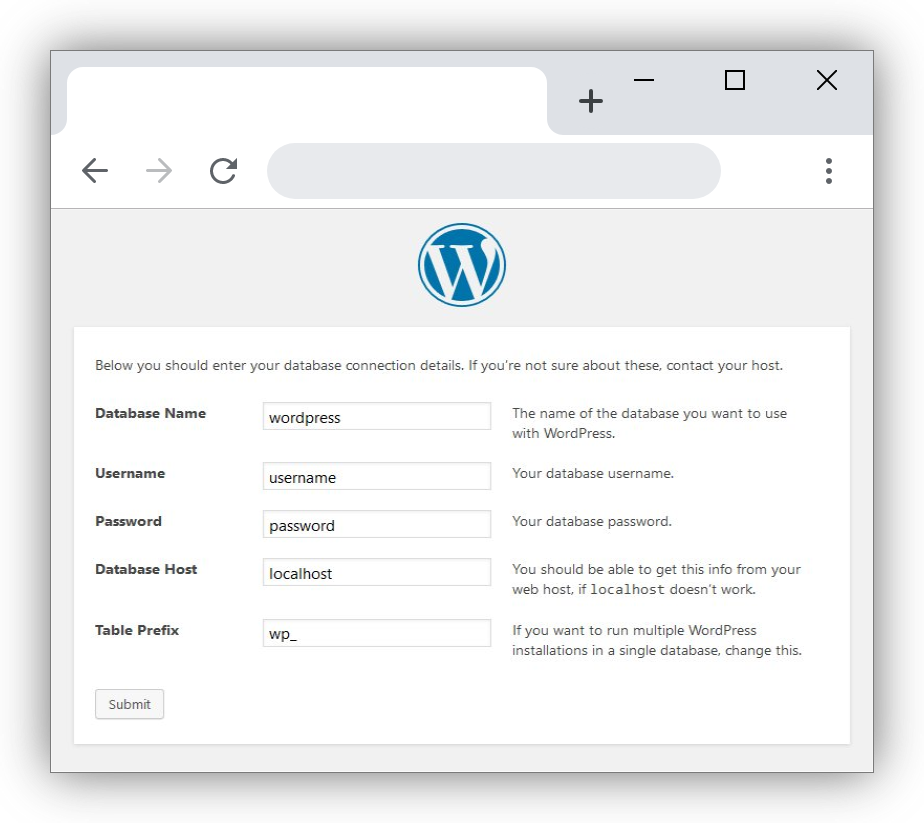 Et enfin, il ne vous restera plus qu'a renseigner les informations dédié au site internet tel que le nom du site, le login de l'administrateur, la boite email de l'administrateur et le mot de passe:
Et enfin, il ne vous restera plus qu'a renseigner les informations dédié au site internet tel que le nom du site, le login de l'administrateur, la boite email de l'administrateur et le mot de passe:
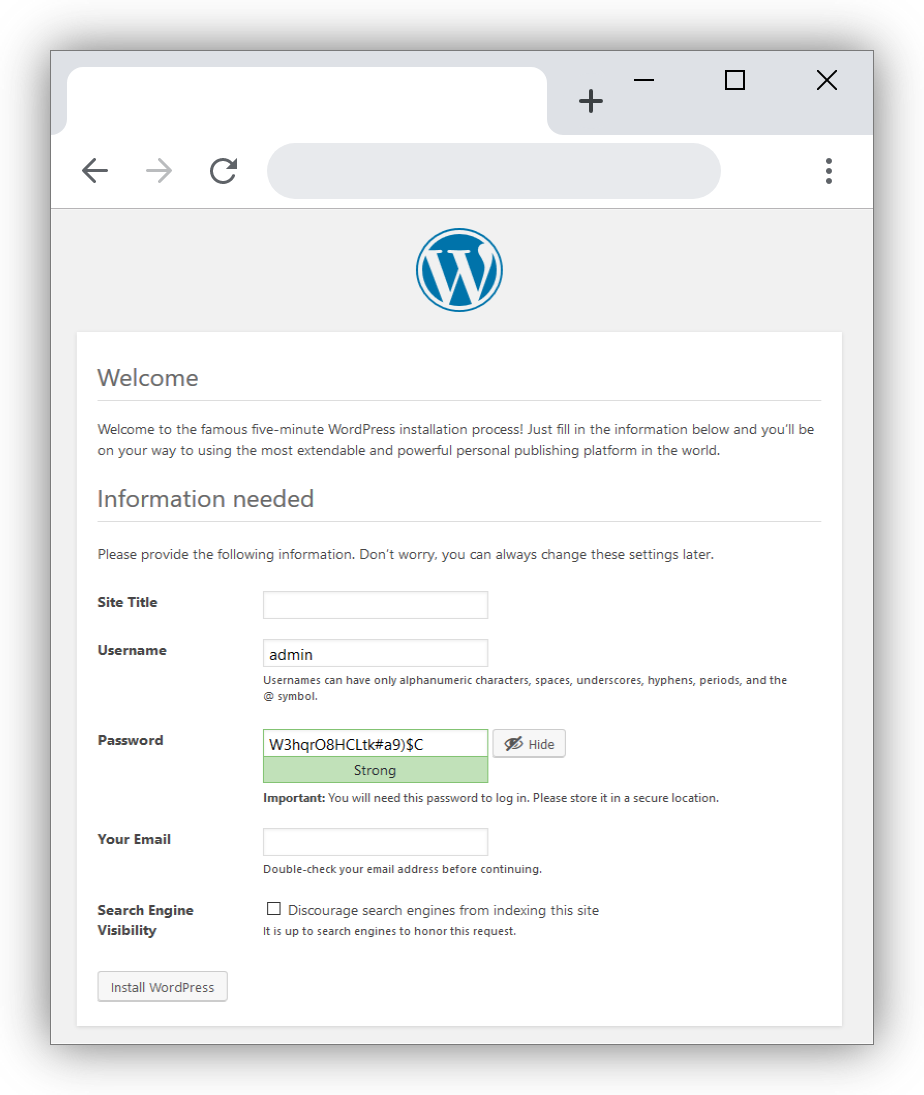
Déployer Wordpress via docker
Pré requis
- Posséder docker :)
Déploiement
Dans mon cas j'utilise simplement un fichier docker-compose.yml simplifiant le déploiement:
version: '3'
services:
db:
image: mysql:5.7
volumes:
- /var/db:/var/lib/mysql
restart: always
environment:
MYSQL_ROOT_PASSWORD: myRootPassword
MYSQL_DATABASE: wordpress
MYSQL_USER: myUser
MYSQL_PASSWORD: myPassword
web:
image: wordpress:latest
volumes:
- /var/www/html:/var/www/html
restart: always
ports:
- "8090:80"
environment:
WORDPRESS_DB_HOST: db:3306
WORDPRESS_DB_USER: myUser
WORDPRESS_DB_PASSWORD: myPassword
Au plus simple copiez, modifié le contenu de ce fichier, puis lancer la commande docker-compose up -d et vous aurez une instance Wordpress à l'écoute sur le port 8090.
Par la suite, il faudra simplement suivre étape par étape les écrans d'installation de Wordpress:
Dans un premier temps, il faudra choisir la langue du site internet:
 Ensuite, il faudra renseigner les informations technique de la base de données:
Son emplacement, son nom, le login, le mot de passe afin de pouvoir y déployer Wordpress:
Ensuite, il faudra renseigner les informations technique de la base de données:
Son emplacement, son nom, le login, le mot de passe afin de pouvoir y déployer Wordpress:
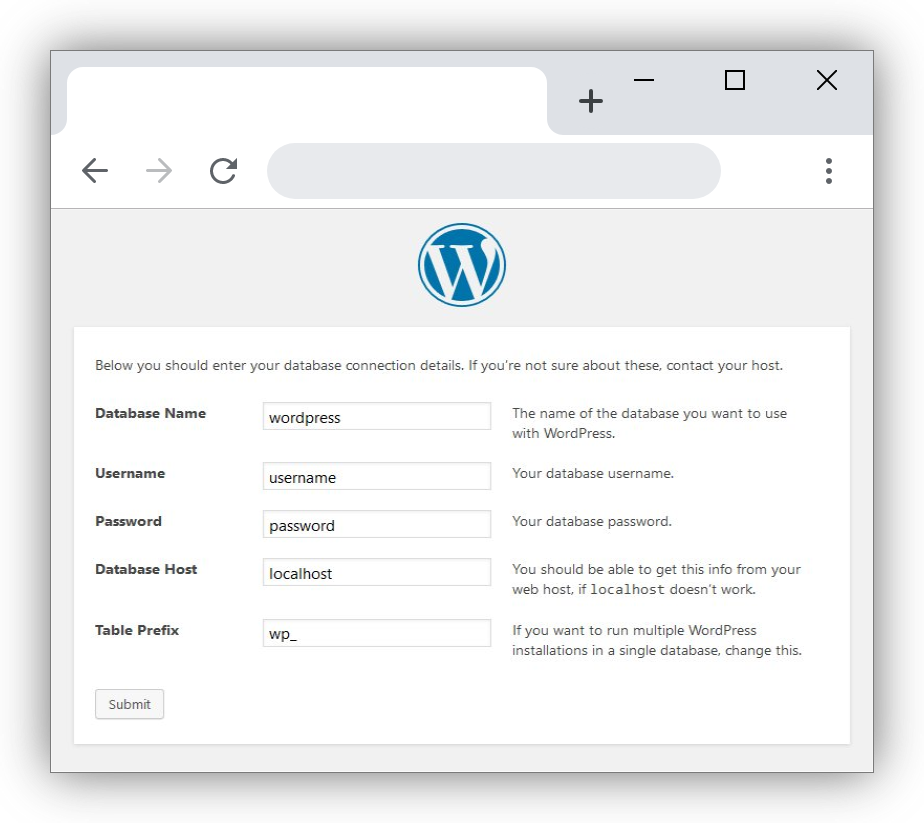 Et enfin, il ne vous restera plus qu'a renseigner les informations dédié au site internet tel que le nom du site, le login de l'administrateur, la boite email de l'administrateur et le mot de passe:
Et enfin, il ne vous restera plus qu'a renseigner les informations dédié au site internet tel que le nom du site, le login de l'administrateur, la boite email de l'administrateur et le mot de passe: